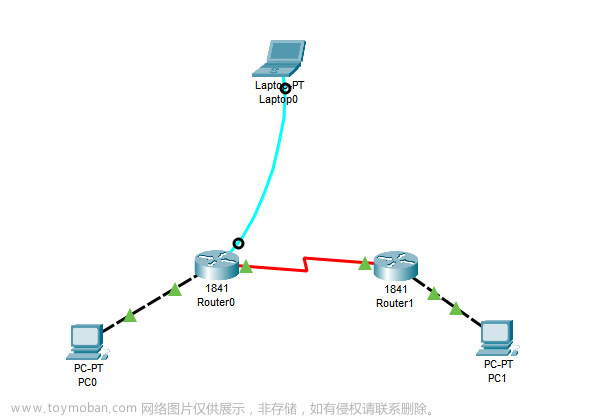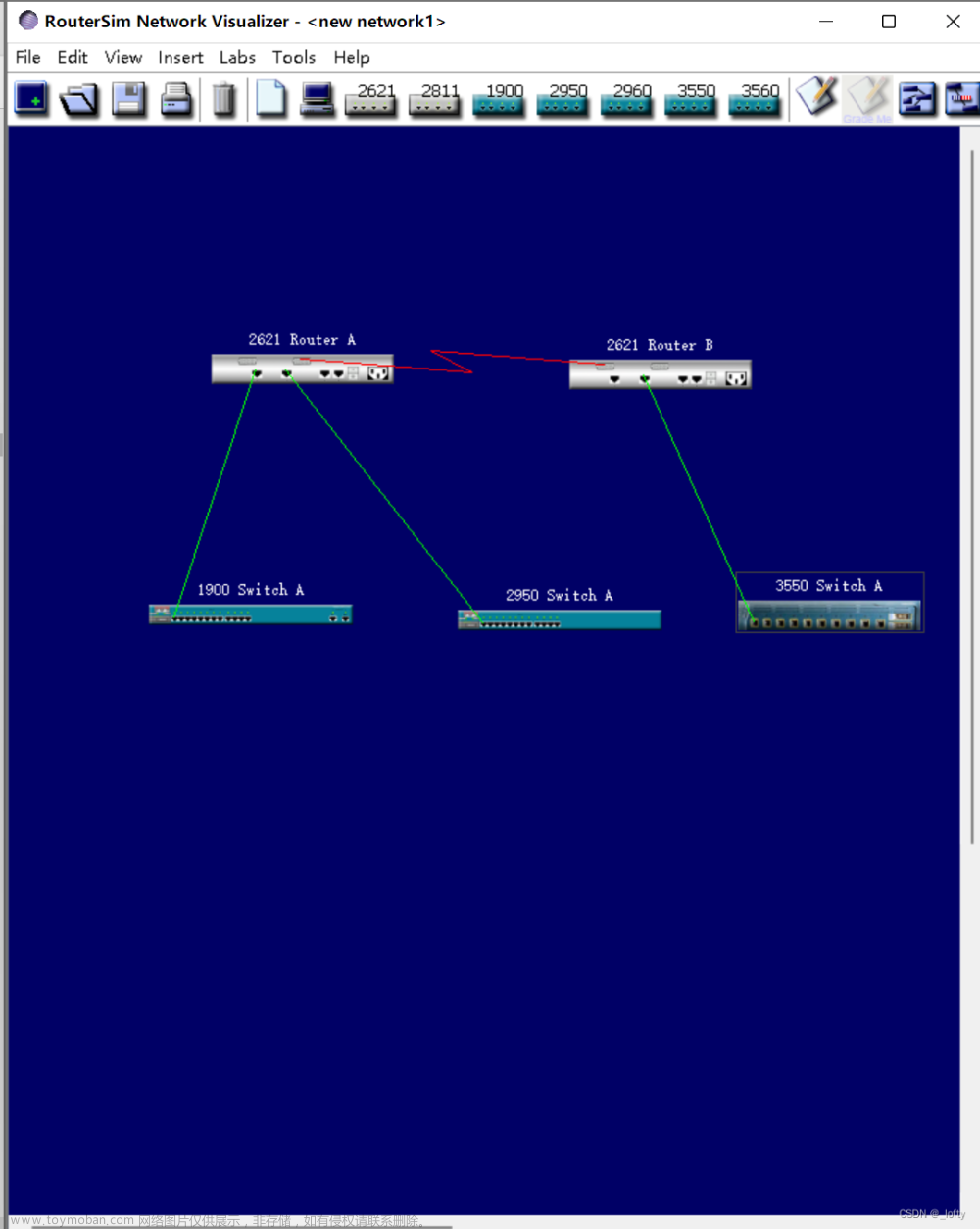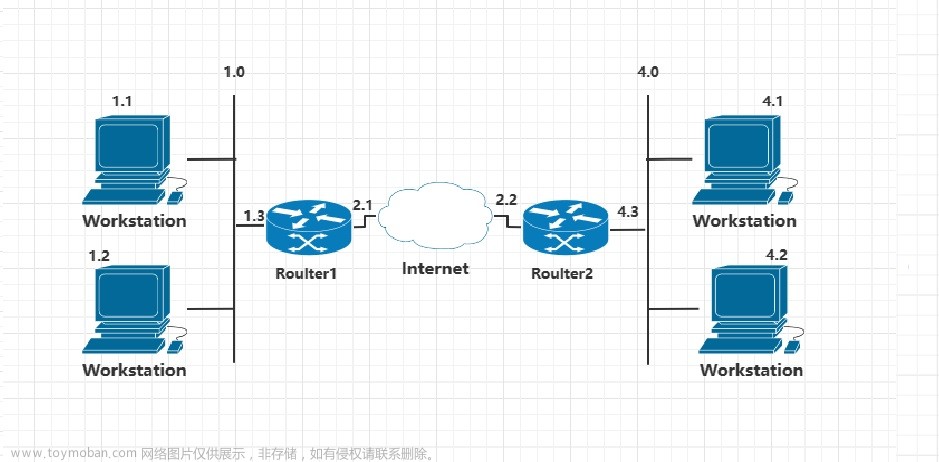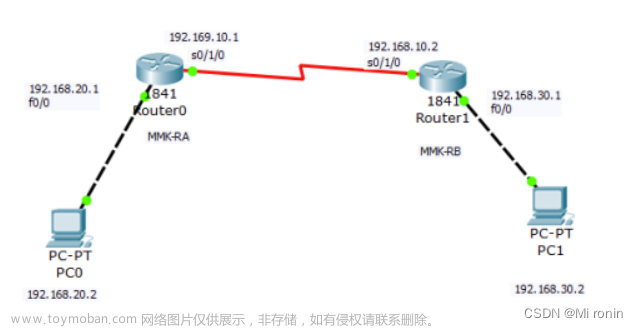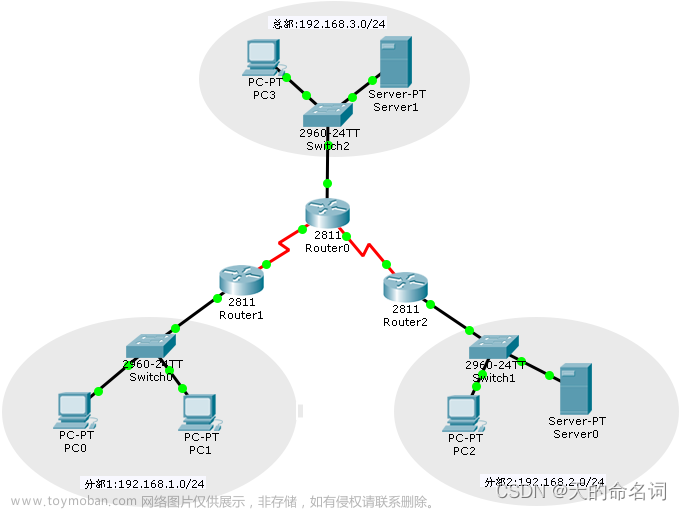一、路由器
什么叫路由
路由是指分组从源到目的地时,决定端到端路径的网络范围的进程 。路由工作在OSI参考模型第三层——网络层的数据包转发设备。
路由器的工作原理
通过路由器的配置和策略实现将数据包转发到正确的目的地,并在转发过程中选择最佳路径的设备。
简单来说就是当一个数据包被路由器所接收时,路由器检查数据的IP地址,并判断这个数据包是用于它自己的网络还是其它网络。如果路由器判断这个数据包是用于它自己,它就会接收;如果不是用于它自己,这个数据包就会被拒绝。

二、路由表的形成
什么叫路由表
在计算机网络中,路由表又称为路由择域信息库,是一个存储在路由器或者联网计算机中的电子表格(文件)或类数据库。路由表存储着指向特定网络地址的路径(在有些情况下,还记录有路径的路由度量值)。路由表中含有网络周边的拓扑信息。路由表建立的主要目标是为了实现路由协议和静态路由选择。
路由表是如何形成的
路由表是路由系统的核心组成部分,它记录了从源主机到目的主机的路由息。通常情况下,路由表是通过静态路由或动态路由算法等方法,将路由信息存储在路由表中,这个过程可以简单理解为:当路由器接收到源主机发送的数据包时,它会根据路由表中的信息,确定数据包应该如何转发,从而实现数据的传输。
路由表中又分直连网段和非直连网段两种。
直连网段是通过手工配置添加路由表。在路由器接口上配置IP地址,开启接口,就能自动学习到相关值连网段并记录在路由表中。
而非直连网段是需要手动配置静态路由或通过动态路由协议学习,将网段添加到路由表中。
其中静态路由是在路由器中配置定义中目的IP/网段和转发的下一跳IP地址(告诉路由器从哪个接口出)。
动态路由协议又分内部网关路由协议和外部网关路由协议两种,内部网关路由协议代表协议是OSPF(协议号89)、RIP(协议号520)、IS-IS;外部网关路由协议代表协议是BGP(协议号179)。
总的来说就是路由器将路由信息存储在路由表中,路由表在更新中,路由器会定期更新路由表中的路由信息,以保证网络的正常运行。

三、静态路由和默认路由
1.静态路由
静态路由是指用户或网络管理员手工配置的路由信息。当网络拓扑结构或链路状态发生改变时,需要网络管理员手工配置静态路由信息。
相比较动态路由协议,静态路由无需频繁的交换各自的路由表,配置简单,比较适合小型、简单的网络环境。不适合大型和复杂的网络环境的原因是:当网络拓扑结构和链路状态发生改变时,网络管理员需要做大量的调整,工作量繁重,而且无法感知错误发生,不易排错。
2.默认路由
默认路由是一种特殊的静态路由,当路由表中与数据包目的地址没有匹配的表项时,数据包将根据默认路由条目进行转发。默认路由在某些时候是非常有效的,例如在末梢网络中,默认路由可以大大简化路由器的配置,减轻网络管理员的工作负担。
四、路由器转发数据包的封装过程

如图,Host A 向Host B 发送数据,路由器会对数据包的封装如下:
1.Host A 在网络层将上层的数据封装成IP数据包,其首部包含了源地址和目的地址。源地址本机的IP地址为 192.168.1.2,目的地址为192.168.2.2。在数据链路层将上层的数据封装成数据帧,源地址的MAC地址为 00-11-12-21-11-11 在路由表中没有目的地址的MAC地址,所以Host A通过ARP协议广播请求想要获取Host B 主机mac地址,获得A路由器的E0接口MAC地址 00-11-12-21-22-22.这时在以太网首部的源Mac地址为00-11-12-21-11-11,目的Mac地址为00-11-12-21-22-22。
2.数据帧到A路由器E0口时 ,进行解封装再封装,再封装时源地址Mac为00-11-12-21-22-22,目的Mac在通过ARP广播请求,ARP请求得到A路由器E1口Mac地址为 00-11-12-21-33-33,这时在以太网首部的源Mac地址为00-11-12-21-22-22,目的Mac地址为 00-11-12-21-33-33。
3.数据帧到A交换机E1口时,对数据帧进行解封装再封装,再封装时源Mac地址为00-11-12-21-33-33,目的Mac地址通过ARP广播请求,ARP请求得到B路由器E1口Mac地址为00-12-12-21-44-44,这时在以太网首部的源Mac地址为00-11-12-21-33-33 目的Mac 00-12-12-21-44-44。
4.路由器B从E1接口收到数据帧,会把数据链路层的封装去掉,对ip地址进行检查,并与路由表进行匹配,然后根据路由表的下一跳信息将数据包准到E0接口。路由器B发现目的网段与自己的E0接口直接相连,通过ARP广播,路由器B获得Host B以太口的Mac位置为00-11-12-21-66-66.路由器B再将IP数据包装成以太网帧,源Mac地址为路由器B的E0接口的Mac地址00-11-12-21-55-55,目的Mac地址为Host B的Mac地址为00-11-12-21-66-66.封装完成,将以太网帧从E0接口发往Host B。
总结:源主机和目标主机的IP地址一直不变,但是MAC地址一直在变!!!!!
五、交换机与路由器的区别
1.工作层区分
交换机工作在数据链路层,在OSI模型中第二层;而路由器工作在网络层,在OSI模型中的第三层。
2.依靠数据区分
交换机依靠MAC地址即根据”MAC地址表“进行转发数据;路由器依靠IP地址根据即”路由表“进行转发数据,并且路由器是通过路由选择算法进行初始化和维护“路由表”的。
3.转发类别区分
交换机是硬件转发,执行效率高,主要用于局域网内网的数据转发;路由器是路由转发,用于连接局域网和外网的数据转发。
六、静态路由和默认路由设置
1.两台路由和两台主机
1.1为了完成PC1 和 PC2的数据通信,做如下操作(注意两两相邻节点为同一网段的ip地址):
1.2根据图上的ip地址编辑PC1配置(主机名、ip地址、子网掩码、网关),PC2配置也同样如此。填写完后注意要点击应用进行保存。
1.3将所有路由和主机全部框起来,然后点击绿色启动图标。
等待所有接口的点都变绿,即为连接成功。
1.4配置AR2路由的各个接口的ip地址和子网掩码以及路由配置,R1相同操作配置。
<Huawei>sys //进入系统视图模式,sys为简写,全称为system-view
[Huawei]sys R2 //配置路由名称

[R2]int g0/0/0 //进入接口
[R2R1-GigabitEthernet0/0/1]]ip address 192.168.1.2 24
//配置接口。192.168.1.2是对应接口的ip地址,24是子网掩码
undo shutdown //启动接口

1.5配置R2路由连接,R1相同操作配置
[R2]ip route-static 192.168.2.0 24 192.168.1.1
//根据目标主机ip、子网掩码和下一跳ip地址配置默认路由。
//192.168.2.0是目标主机的网段,24是子网掩码,192.168.1.1是下一跳Iip地址。

1.6点击PC1主机,点击命令行
PC>ping 192.168.3.2 //通过ping命令实现路由相连,192.168.3.2是目标主机

1.7可以通过下面命令查看路由连接情况
[R2]display ip routing-table
如下视图,192.168.2.0/24是目标主机ip和子网掩码,192.168.1.1是下一跳ip地址。

2.一台默认路由、一台静态路由、两台主机
2.1配置主机ip和之前1.2步骤相同。
2.2配置静态路由的各个接口的ip地址和子网掩码以及路由配置,具体步骤和之前配置默认路由相同,唯一区别就是目标主机ip和子网掩码都设置为0.0.0.0。
[R2]ip route-static 0.0.0.0 0.0.0.0 192.168.1.1
//其中主机ip和子网掩码都是0.0.0.0; 192.168.1.1为下一跳地址仍为R2相连接口地址。

2.3点击PC2主机,点击命令行
PC>ping 192.168.2.1 //通过ping命令实现路由相连,192.168.2.1是目标主机

3.三台路由和两台主机
3.1为了完成PC1 和 PC2的数据通信,做如下操作
配置PC1主机的主机名、ip地址、子网掩码、网关,点击应用保存;PC2也同样设置。
3.2配置AR1路由的各个接口的ip地址和子网掩码以及路由配置,AR3也可以同样配置
<Huawei>sys //进入系统视图模式
[Huawei]sys R1 //修改路由名称为R1
[R1]int g0/0/0 //进入g0接口
[R1-GigabitEthernet0/0/0]ip add 192.168.2.1 24 //为接口添加ip地址和子网掩码
[R1-GigabitEthernet0/0/0]un shut //打开接口,undo shutdown的简写
[R1]int g0/0/1
[R1-GigabitEthernet0/0/1]ip add 192.168.1.2 24
[R1-GigabitEthernet0/0/1]un shut

[R1]ip route-static 192.168.4.2 24 192.168.2.2 //目标主机是PC2的路由配置
[R1]ip route-static 192.168.3.2 24 192.168.2.2 //目标主机是AR3的网段的路由配置

3.3配置AR2路由,配置AR2路由的原因是PC1 ping PC2和PC2 ping PC1都要经过AR2,AR2两边都是直连网段。
<Huawei>sys //进入系统视图模式
[Huawei]sys R1 //修改路由名称为R1
[R2]int g0/0/0 //进入g0接口
[R2-GigabitEthernet0/0/0]ip add 192.168.2.2 24 //为接口添加ip地址和子网掩码
[R2-GigabitEthernet0/0/0]un shut //打开接口
[R1]int g0/0/2
[R2-GigabitEthernet0/0/2]ip add 192.168.3.1 24
[R2-GigabitEthernet0/0/2]un shut
[R2-GigabitEthernet0/0/0]q //退出接口界面
[R2]ip route-static 192.168.1.0 24 192.168.2.1 //目标主机是PC1的网络配置
[R2]ip route-static 192.168.4.0 24 192.168.3.2 //目标主机是PC2的网络配置

3.4点击主机,点击命令行
PC>ping 192.168.1.1 //通过ping命令实现路由相连,其中192.168.1.1是目标主机的ip地址

4.两台静态路由、两台台浮动路由和两台主机
浮动路由
浮动路由又称为路由备份,两条或多条链路组成浮动路由。浮动路由的出现是指的是配置两条静态路由,默认选取链路质量优(带宽大)作为主路径,当主路径出现故障时,由带宽较小的备份路由顶替,保持网络的不中断。
实验
4.1为了完成PC1 和 PC2的数据通信,做如下操作。

4.2配置PC1的IP地址、子网掩码、网关(下一跳地址),然后点击应用保存。
4.3配置PC2的IP地址、子网掩码、网关(下一跳地址),然后点击应用保存。

4.4配置AR1路由的各个接口的ip地址和子网掩码以及路由配置
<Huawei>sys //进入系统视图模式
[Huawei]sysname R1 //修改路由名称为R1

[R1]int g0/0/0 //进入g0/0/0 接口
[R1-GigabitEthernet0/0/0]ip address 192.168.1.1 24 //为接口添加ip地址和子网掩码
[R1-GigabitEthernet0/0/0]undo shutdown //解除该端口的关闭(打开端口)
[R1-GigabitEthernet0/0/0]int g0/0/1 //进入g0/0/1接口
[R1-GigabitEthernet0/0/1]ip address 192.168.3.3 24 //为接口添加ip地址和子网掩码
[R1-GigabitEthernet0/0/0]undo shutdown //解除该端口的关闭(打开端口)
[R1-GigabitEthernet0/0/0]int g0/0/2 //进入g0/0/2接口
[R1-GigabitEthernet0/0/2]ip address 192.168.5.5 24 //为接口添加ip地址和子网掩码
[R1-GigabitEthernet0/0/2]undo shutdown //解除该端口的关闭(打开端口)

[R1-GigabitEthernet0/0/1]quit //退出该端口视图模式,返回系统视图模式
[R1]ip route-static 192.168.2.0 24 192.168.5.6
//设置静态路由的目标IP网段、子网掩码、下一跳端口地址
[R1]ip route-static 192.168.4.0 24 192.168.3.4 preference 70
//设置优先级为70,即优先级低于默认60
[R1]ip route-static 192.168.2.0 24 192.168.3.4 preference 70

[R1]display routing-table //查看路由表

4.5配置AR2路由的各个接口的ip地址和子网掩码以及路由配置
<Huawei>sys //进入系统视图模式
[Huawei]sysname R2 //修改路由名称为R2

[R2]int g0/0/0 //进入g0/0/0 接口
[R2-GigabitEthernet0/0/0]ip address 192.168.2.1 24 //为接口添加ip地址和子网掩码
[R2-GigabitEthernet0/0/0]undo shutdown //解除该端口的关闭(打开端口)
[R2-GigabitEthernet0/0/0]int g0/0/1 //进入g0/0/1接口
[R2-GigabitEthernet0/0/1]ip address 192.168.4.4 24 //为接口添加ip地址和子网掩码
[R2-GigabitEthernet0/0/0]undo shutdown //解除该端口的关闭(打开端口)
[R2-GigabitEthernet0/0/0]int g0/0/2 //进入g0/0/2接口
[R2-GigabitEthernet0/0/2]ip address 192.168.5.6 24 //为接口添加ip地址和子网掩码
[R2-GigabitEthernet0/0/2]undo shutdown //解除该端口的关闭(打开端口)

[R2-GigabitEthernet0/0/1]quit //退出该端口视图模式,返回系统视图模式
[R2]ip route-static 192.168.1.0 24 192.168.5.5
//设置静态路由的目标IP网段、子网掩码、下一跳端口地址
[R2]ip route-static 192.168.3.0 24 192.168.4.3 preference 70
//设置优先级为70,即优先级低于默认60
[R2]ip route-static 192.168.1.0 24 192.168.4.3 preference 70

[R2]display routing-table //查看路由表

4.6配置AR2路由的各个接口的ip地址和子网掩码以及路由配置
<Huawei>sys //进入系统视图模式
[Huawei]sysname R3 //修改路由名称为R3

[R3]int g0/0/0 //进入g0/0/0 接口
[R3-GigabitEthernet0/0/0]ip address 192.168.3.41 24 //为接口添加ip地址和子网掩码
[R3-GigabitEthernet0/0/0]undo shutdown //解除该端口的关闭(打开端口)
[R3-GigabitEthernet0/0/0]int g0/0/1 //进入g0/0/1接口
[R3-GigabitEthernet0/0/1]ip address 192.168.4.3 24 //为接口添加ip地址和子网掩码
[R3-GigabitEthernet0/0/0]undo shutdown //解除该端口的关闭(打开端口)

[R3-GigabitEthernet0/0/1]quit //退出该端口视图模式,返回系统视图模式
[R1]ip route-static 192.168.2.0 24 192.168.4.4
//设置静态路由的目标IP网段、子网掩码、下一跳端口地址
[R1]ip route-static 192.168.1.0 24 192.168.3.3
//设置静态路由的目标IP网段、子网掩码、下一跳端口地址

[R3]display routing-table //查看路由表

打开PC1和PC2,切换到命令行,尝试两个主机相互能不能ping通,如果经过几个timeout(ARP请求)之后,可以显示连接数据,则配置成功,如果一直都是timeout直至结束,则配置失败
PC>ping 192.168.2.2 //通过ping命令实现路由相连,其中192.168.2.2是PC1 ping PC2

PC>ping 192.168.1.2 //通过ping命令实现路由相连,其中192.168.1.2是PC2 ping PC1

4.7当主线路断开时,才会走浮动路由(备用线路)
主动断开主线路上的一个端口,使主线路断开
[R1-GigabitEthernet0/0/1]int g0/0/2 //进入g0/0/2端口
[R1-GigabitEthernet0/0/1]shutdown //关闭端口

PC>ping 192.168.2.2 //通过ping命令实现路由相连,其中192.168.2.2是PC1 ping PC2

PC>ping 192.168.1.2 //通过ping命令实现路由相连,其中192.168.1.1是PC2 ping PC1

[R1]display routing-table //查看路由表
 文章来源:https://www.toymoban.com/news/detail-772364.html
文章来源:https://www.toymoban.com/news/detail-772364.html
4.8总结
当有两条去往相同目的的静态路由时,优先级低的会被添加到路由表中,并实现路由转发,而优先级高则成为浮动路由。该实验要注意R4的回包顺序,若R4先回包给R2则会导致异步路由的实现。文章来源地址https://www.toymoban.com/news/detail-772364.html
到了这里,关于【网络】静态路由原理与配置的文章就介绍完了。如果您还想了解更多内容,请在右上角搜索TOY模板网以前的文章或继续浏览下面的相关文章,希望大家以后多多支持TOY模板网!